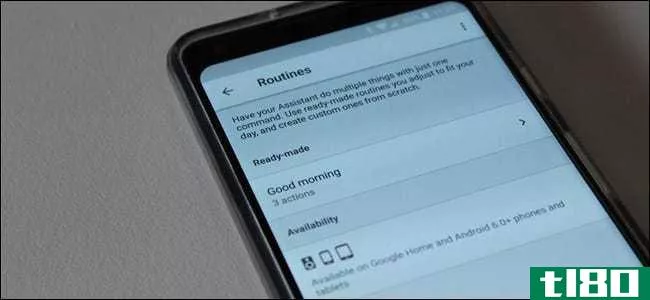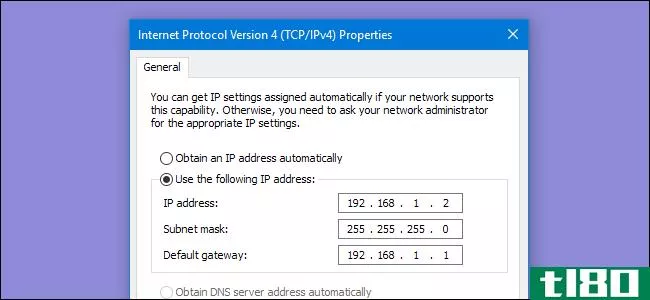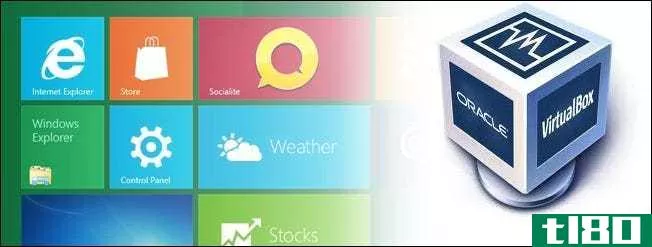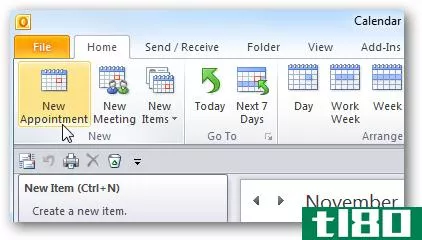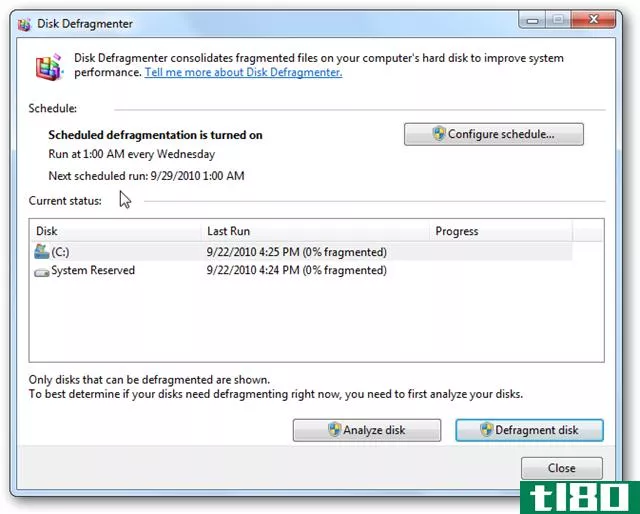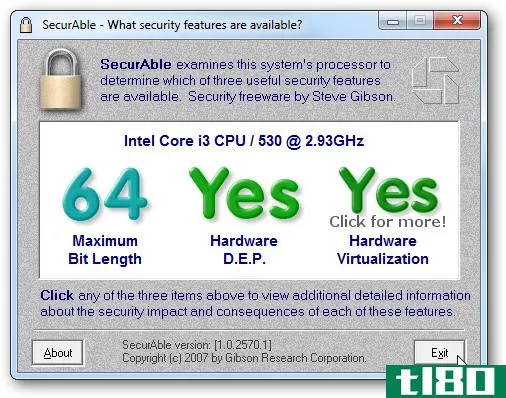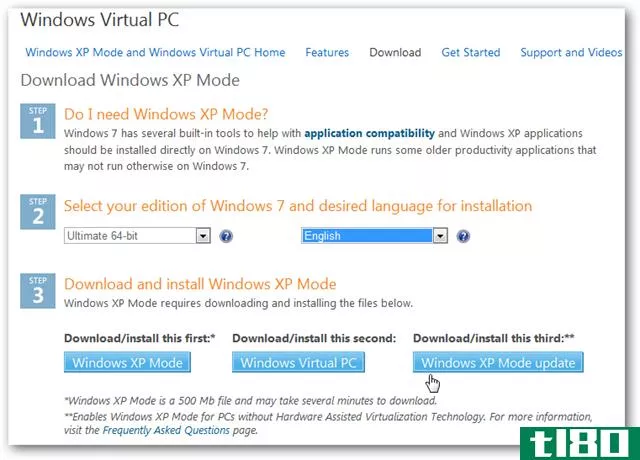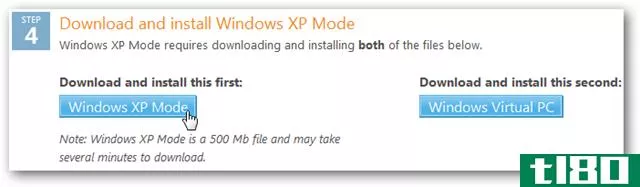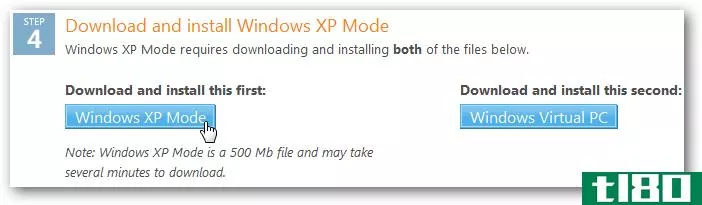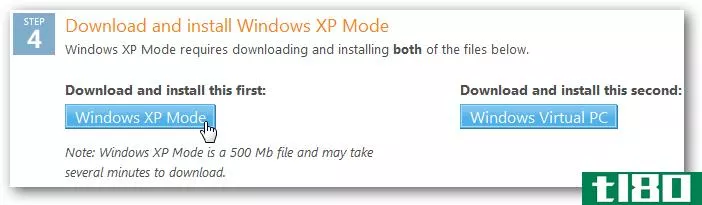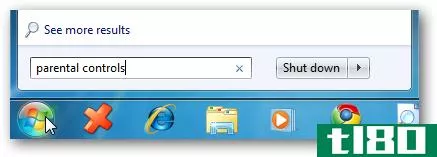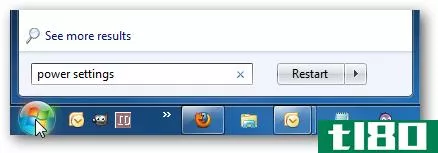在Windows7中设置和使用xp模式

我们已经向您展示了如何升级到Windows7候选版本,并在您到达该版本时向您介绍了新功能;现在让我们来看看如何启用Windows 7 XP模式。
Windows 7的新XP模式允许您与常规Windows 7应用程序一起无缝运行虚拟化应用程序,以便过时的软件继续工作。在开始之前,您需要确保您的系统满足以下要求:
- 处理器:支持硬件虚拟化的处理器,采用AMD-V™ 或在BIOS中打开英特尔VT。
- 内存:建议使用2GB内存。
- 硬盘要求:安装Windows虚拟PC需要20MB硬盘空间。建议每个虚拟Windows环境增加15GB硬盘空间。
确保处理器支持硬件虚拟化,并仔细检查BIOS中是否启用了硬件虚拟化设置(尽管处理器可能受支持,但该设置通常未启用)。如果您正在运行英特尔,您可以使用官方的英特尔处理器识别实用程序,也可以使用前面提到的安全工具来确定您的AMD或英特尔处理器是否支持XP模式。

接下来,您需要在PC上安装两个软件包:
- 下载并安装Windows Virtual PC Beta版,这是一款支持“XP模式”的虚拟化软件。
- 下载并安装Windows XP Mode Beta,这是一个精心编制的XP虚拟机。
完成这些步骤并重新启动计算机后,请运行“开始”菜单中的“虚拟Windows XP”项,添加密码,如果希望集成功能顺利运行,请确保选择记住凭据。

向导完成后,希望您能看到一个对话框,设置XP以供使用,这将花费相当长的时间。如果收到未启用硬件虚拟化的消息,请重新启动计算机并检查BIOS选项是否已启用,通常可在“高级设置”页面下找到。

如果一切顺利,您将看到一个虚拟的Windows XP窗口,其中包含安装防病毒软件的通知,因为XP模式只不过是虚拟机中的Windows XP,所以您应该听取建议,安装您最喜欢的防病毒应用程序,尤其是在VM中下载文件的情况下。

此时,您将需要在Windows XP中安装应用程序,并确保在任何时候当您被问及安装软件的人时选择“所有用户”,因为集成功能不会与仅为您的用户帐户安装的软件一起使用。如果不能为所有人安装,只需在“开始”菜单上选择“打开所有用户”,然后将应用程序的快捷方式复制到“开始”菜单的“程序”文件夹中。

一旦安装了应用程序并且快捷方式出现在所有用户的“开始”菜单中,它们就会神奇地出现在Windows虚拟PC下的Windows 7“开始”菜单中->;虚拟Windows XP应用程序文件夹。

根据虚拟机的状态,系统将提示您关闭虚拟机以切换到“虚拟应用程序”模式。如果虚拟机处于休眠状态,您将看到一个稍有不同的提示,但一般的想法是,当您处于应用程序模式时,它无法运行。

现在,成功!前面的Chrome窗口是一个XP模式窗口,您会注意到,在XP模式下运行的windows似乎没有利用光滑的Windows7下拉阴影,并且在任务栏或Alt选项卡上看不到缩略图预览。

XP模式是一个非常有用的功能,对于不在Windows7(或Vista)中运行的应用程序来说,它真的很有用。如果您在升级到Windows 7后有时间试用它,那么让我们在评论中了解一下它对您的作用。
- 发表于 2021-07-29 03:31
- 阅读 ( 107 )
- 分类:互联网
你可能感兴趣的文章
如何在Windows10中设置和测试麦克风
...您可能需要重复上一屏幕来设置麦克风。 相关:如何在Windows7或Windows8上开始语音识别 测试麦克风 无论您是使用上一节介绍的向导配置麦克风,还是现在,您都可以随时执行快速测试,以确保麦克风能够听到您的声音。 右键单...
- 发布于 2021-04-04 07:43
- 阅读 ( 179 )
如何在googleassistant中设置和使用“例程”
谷歌最近宣布,助理将获得“例行程序”,让人们用一个短语执行多个动作。例程现在是活的,下面是如何使用它们。 了解常规可以做什么和不能做什么 虽然我们最初假设您可以将任何操作添加到例程中,但事实并非如此。...
- 发布于 2021-04-06 15:27
- 阅读 ( 182 )
如何在Windows7、8、10、xp或vista中分配静态ip地址
...看看如何在windowsxp、Vista、7、8和10中分配静态IP地址。 在Windows7、8或10中设置静态ip地址 要在Windows中更改计算机的IP地址,您需要打开“网络连接”窗口。点击Windows+R,键入“网络连接“进入跑步框,然后按回车键。 在“网络...
- 发布于 2021-04-11 14:51
- 阅读 ( 268 )
windows xp用户:以下是您的升级选项
...认为向微软支付升级费有什么意义。 以下是您的选择: Windows7:如果你还在使用WindowsXP,很有可能你不想经历升级到Windows8的冲击。Windows7不是最新的,但它是最广泛使用的Windows版本,将支持到2020年1月14日。即使在今天,许多...
- 发布于 2021-04-11 16:28
- 阅读 ( 170 )
用于调整和自定义windows 7的最佳文章
你喜欢调整你的Windows7系统,定制它来适应你的个性和工作方式吗?我们向您展示了许多自定义任务栏、开始菜单、桌面、Windows资源管理器和Windows的其他部分的方法。 我们在下面收集了许多关于添加和创建主题、添加墙纸、将...
- 发布于 2021-04-12 14:40
- 阅读 ( 241 )
学习如何虚拟化操作系统的最佳文章
...虚拟化软件程序在Windows和Windows中运行Linux,以及如何在windows7中运行XP模式。我们还将向您展示如何在Windows中创建和使用虚拟硬盘,甚至如何在PC上运行移动操作系统。 vmware工作站/播放器 VMware Workstation是一个流行的强大程序...
- 发布于 2021-04-12 14:57
- 阅读 ( 262 )
快速提示:在outlook 2010中设置和取消约会
...来看看outlook2010中的另一个更深入的方法。 在outlook 2010中设置约会 要设置约会…请启动Outlook,打开日历,然后选择“新建约会”。 然后创建一个主题、地点、时间、描述,并根据需要进行分类。 然后,您还可以邀请与会者...
- 发布于 2021-04-13 05:01
- 阅读 ( 156 )
在WindowsXP中创建自己的Windows7样式的自动碎片整理
Vista和windows7的一个很酷的特性是,默认情况下,它会每周自动整理硬盘。如果您仍在使用XP,下面是如何将其设置为与Vista或Windows7类似的工作方式。 对硬盘进行碎片整理可以确保磁盘上的数据是连续的,以便更容易地访问文件...
- 发布于 2021-04-13 06:46
- 阅读 ( 155 )
如何在vmware player中设置和安装windows home server“vail”
...我们使用了一台具有i3核心处理器和8GB内存的机器,运行windows7ultimatex64和vmwareplayer 3.1。 验证硬件虚拟化 你将需要确保你的机器是硬件虚拟化能力,可以使用任何一个安全的… 或Microsoft硬件辅助虚拟化检测工具。如果您的机器...
- 发布于 2021-04-13 11:25
- 阅读 ( 193 )
安装不需要硬件虚拟化的更新xp模式
...看如何安装它,并开始在您的PC上工作。 微软已经放弃了Windows7中CPU支持XP模式硬件虚拟化的要求。在放弃此要求之前,我们向您展示了如何使用SecureAble来确定您的计算机是否可以运行XP模式。如果做不到这一点,您可能会幸运...
- 发布于 2021-04-13 20:22
- 阅读 ( 152 )